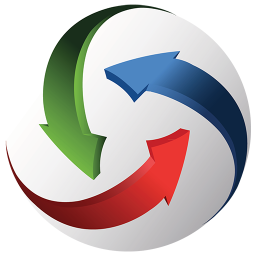


1、打开一副蓝天白云素材图片:

2、选择矢量路径工具:

3、设置笔触为白色,1PX,柔化线段:

4、在素材上乱画一气:

[page]
5、选取绘制的线条:

6、选择属性面板的滤镜中的模糊——高斯模糊,设置合适的数值,确定,达到模拟云的效果:

7、也可以通过调整路径层的不透明度和图层混合模式来达到更丰富的效果,下图是将路径添加了柔化加深的图层混合模式后的效果:

PNG:

[page]
运用笔触造云
1、用左侧[工具栏]上的[直线]工具在画布上随便画一条线
2、点击[属性]面板上的
![]()
线条颜色请选择近似灰紫色系的,如#EDEDF1。
3、鼠标点击

[描边种类]下拉框中的[笔触选项],之后会跳出一个[笔触选项]窗口,它是用来设置基本笔触效果的,点击这个窗口最下方的[高级…]按钮。

4、在出现的[编辑笔触]对框中按下图设置

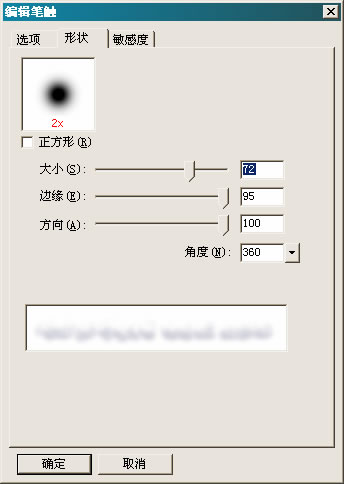
[page]
5、[编辑笔触] – [敏感度]选项卡中只要设置[离散]和[色相]就可以了,其他数值都为”0”。 [离散]和[色相]的具体数值请按下图设置。


6、效果图如下

但感觉这个云还缺少层次感,所以偶们要在每个云上都加个阴影。在[滤镜]列表中加上[阴影]效果,数值如下图所示

[page]
7、辛辛苦苦做好的效果要保存,打开之前说的[笔触选项]窗口

点击窗口右下方的:
![]()
类似新建层的按钮就可以把你的笔触效果保存啦!
8、整体效果如下:

PS:关于笔触造云的其他设置
注意查看

图中的[边缘],它代表着笔触边缘的柔化程度,建议定义在90~100。
大朵的云线条可以长一些,线的宽度大一些;小一点的云线条短小。